還在煩惱 iPhone 要下載那套翻譯 App?如果在緊急想要查詢單字的翻譯時,也許大家都會先想到 Google 翻譯,但其實 iOS 就內建了一套相當不錯用的翻譯辭典,就如同 iPhone、iPad 內藏了好幾本翻譯辭典一樣,只要隨時想要查詢或翻譯,也許透過iOS內建搜尋(Spotlight)或網頁(Safari)就可以實現查詢翻譯。
![[iOS教學]啟用iOS內建翻譯功能,讓搜尋及網頁也能即時翻譯](https://mrmad.com.tw/wp-content/uploads/2018/03/iphone-built-dictionary.png)
開啟iOS內建翻譯辭典教學
到「設定」>「一般」>「辭典」,將,將「繁體中文(五南國語活用辭典)、簡體中文-英文(牛津英漢漢英辭典)」點擊下載辭典就會出現勾選狀態。
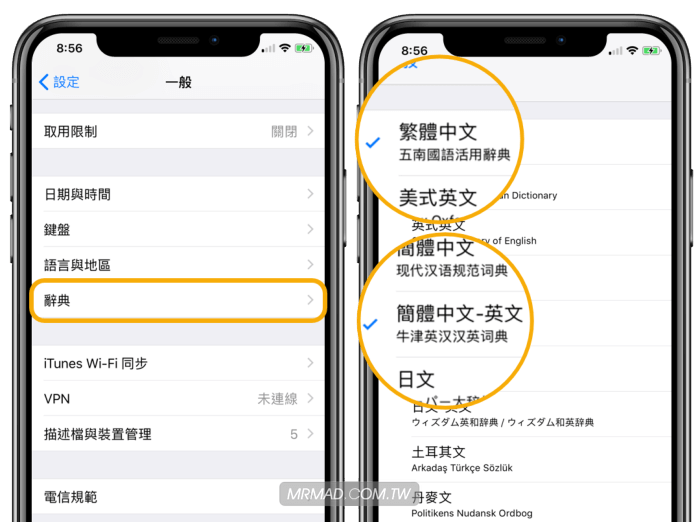
翻譯技巧:透過iOS搜尋(Spotlight)
英文單字翻中文(限iOS 11以上)
透過iOS設備由螢幕頂部往下滑動,就會叫出搜尋(Spotlight)界面,在搜尋欄位內輸入想要翻譯的單字,範例使用boat,會看見相關的應用程式、網站、電影等資料,其中會有一個「辭典」,直接點擊右上角的顯示更多,就能看見中文翻譯。
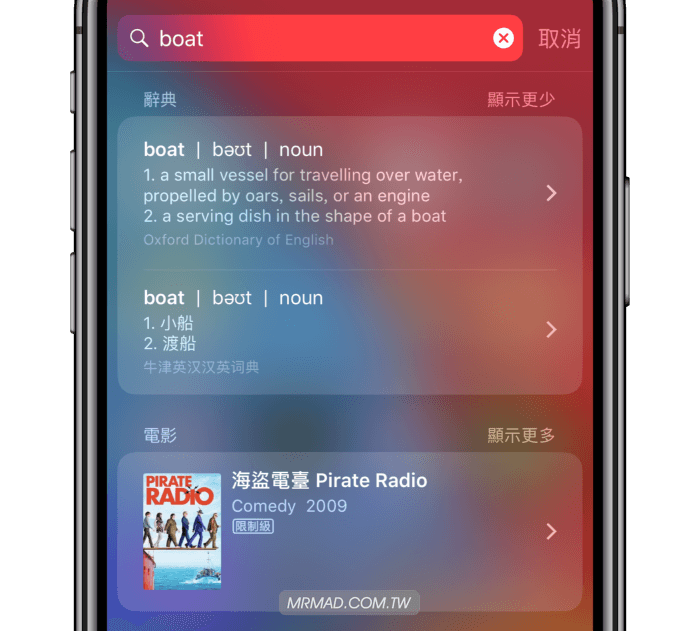
除此之外,還可點擊進去看一些英文句子用法。
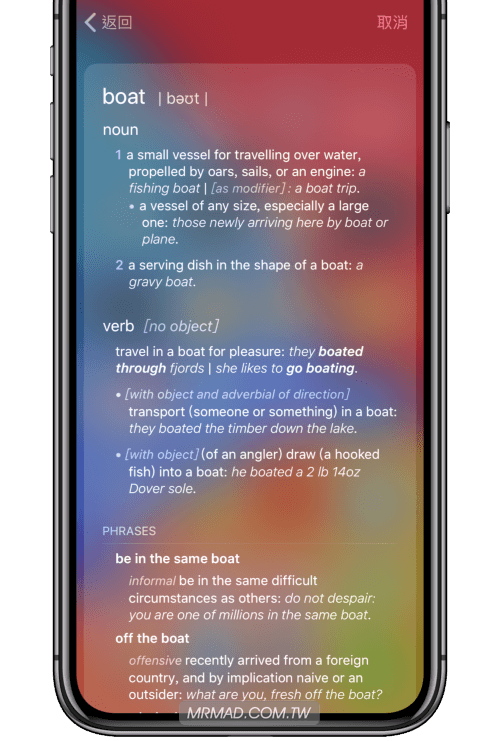
國語辭典運用
有時都會碰見某些中文字無法理解或不知怎麼唸法(不會拼音:輸入法找唸法招式),同樣我們也可以透過搜尋功能來查辭典進行瞭解,像是範例搜尋蘋果,會看見「辭典」區塊,就會有中文唸法及解釋,並點擊底下辭典解釋文字。
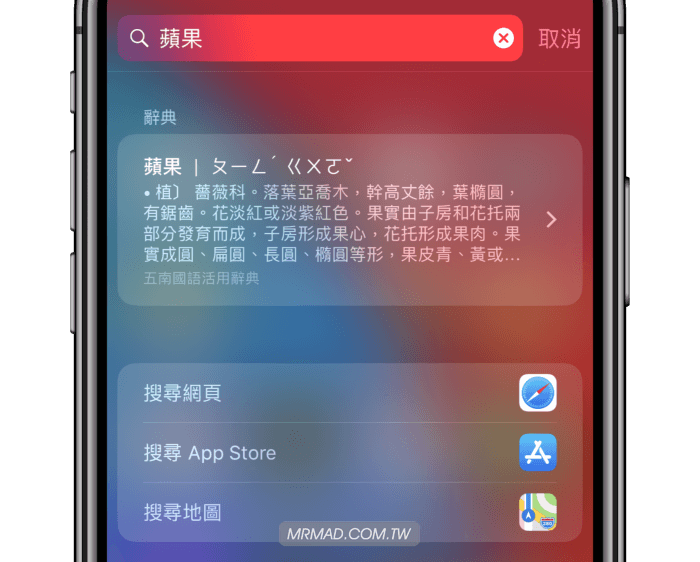
更能夠完整瞭解,蘋果這個中文意思。
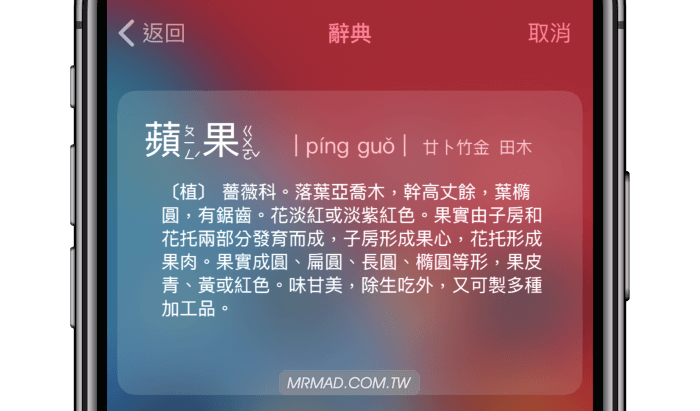
翻譯技巧:透過Safari
在瀏覽網頁時,假如無法理解這個英文單字意思,想進行中文意思時,可透過長按想翻譯的文字,並點選「查詢」。
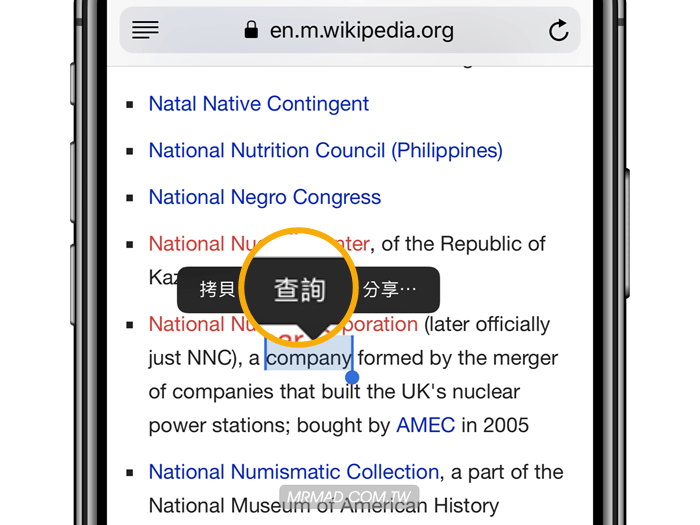
就會出現牛津英漢漢英辭典選項的中文翻譯,讓我們能夠即時進行瞭解。
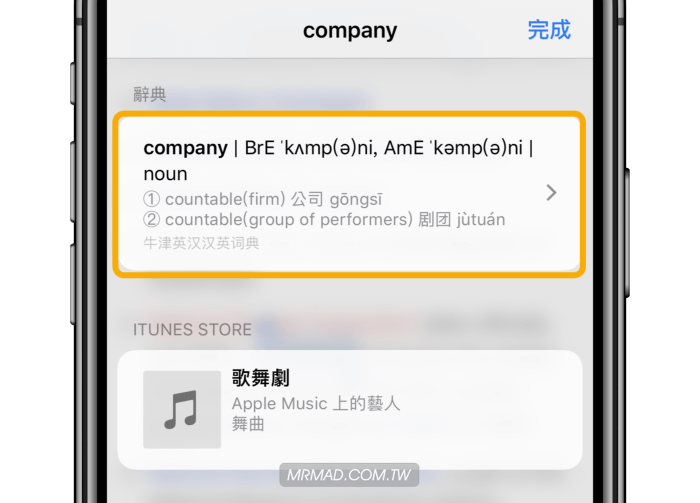
當然也可以點入辭典內,可看瞭解單字的變形,如過去式、進行式等。底下甚至有更多的英文單字用法,更進一步能學習及瞭解這單字要如何運用在句子上。
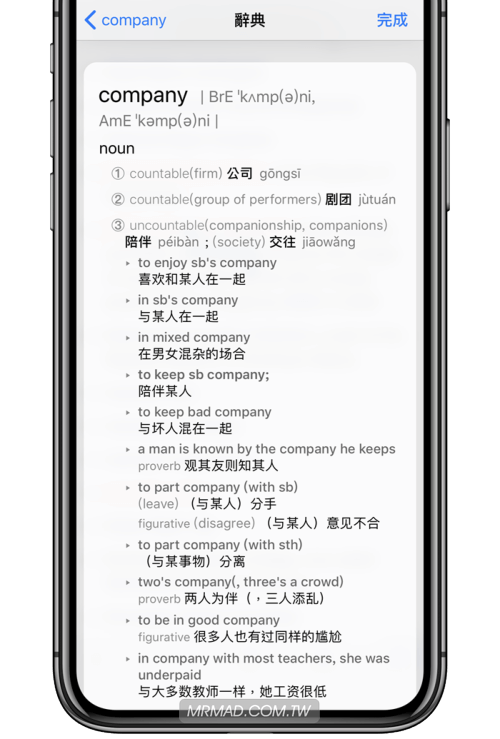
此外還有更多 Safari 技巧,也推薦大家一起瞭解
- [iOS教學]如何在iPhone或iPad上透過Safari叫出Ctrl+F搜尋功能?
- iOS 用戶必學10 招 Safari 超方便的基本實用功能技巧
- [iOS教學] Safari 手機版也能透過一鍵將網站切換為電腦版網頁
- 如何透過iOS直接將Safari網頁轉存成PDF檔案格式?
- [iOS教學]啟用iOS內建翻譯功能,讓搜尋及網頁也能即時翻譯
- 如何讓 Safari 可自己關閉分頁,可自訂一天、一週或一個月後排程
延伸閱讀
- Workflow教學:App Store 多國翻譯腳本讓你看英文 APP 介紹不用煩惱
- [iPhone/iPad密技教學]日文、韓文、英文不會發音?透過iPhone、iPad內建輸入法教你注音翻譯
- [教學]讓自己拍攝的照片也能實現「蘋果廣告Logo」方法
想了解更多Apple資訊、iPhone教學和3C資訊技巧,歡迎追蹤 瘋先生FB粉絲團、 訂閱瘋先生Google新聞、 Telegram、 Instagram以及 訂閱瘋先生YouTube。